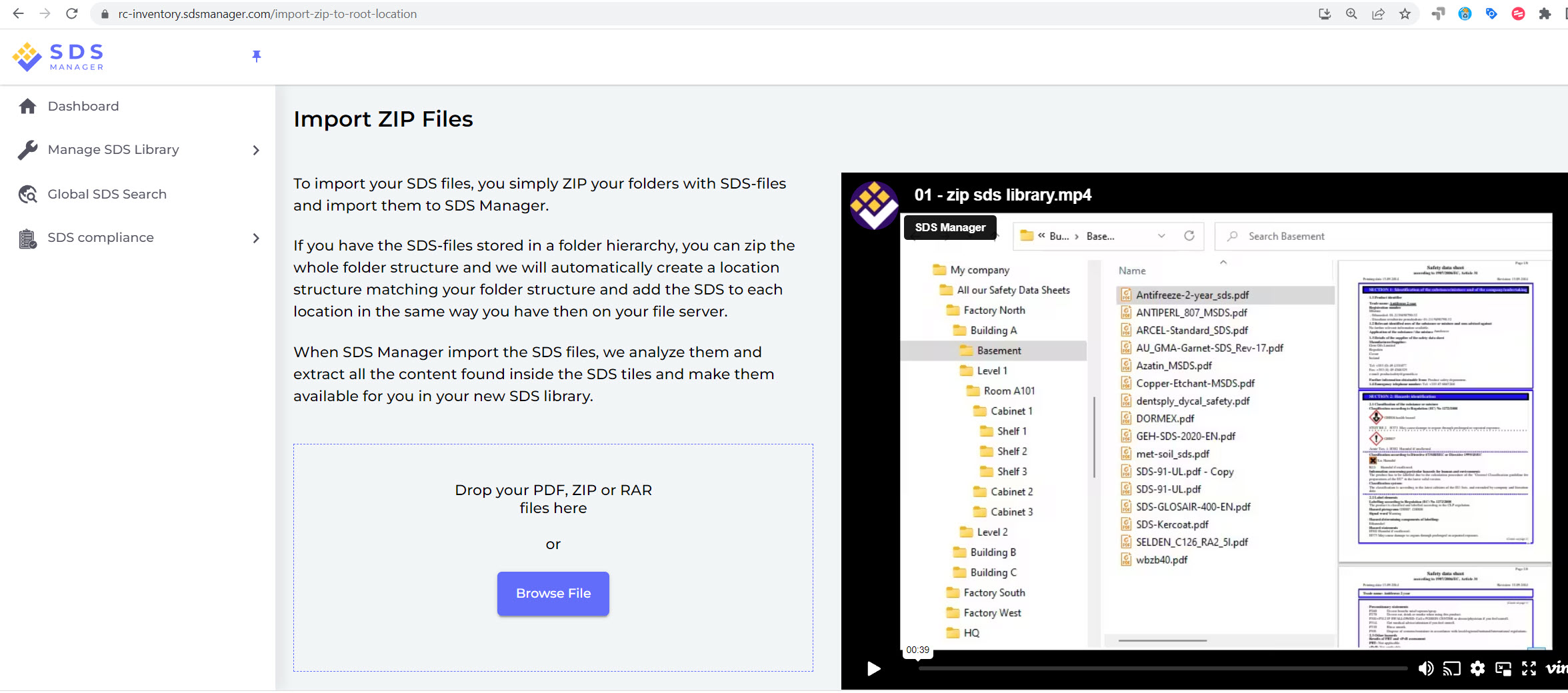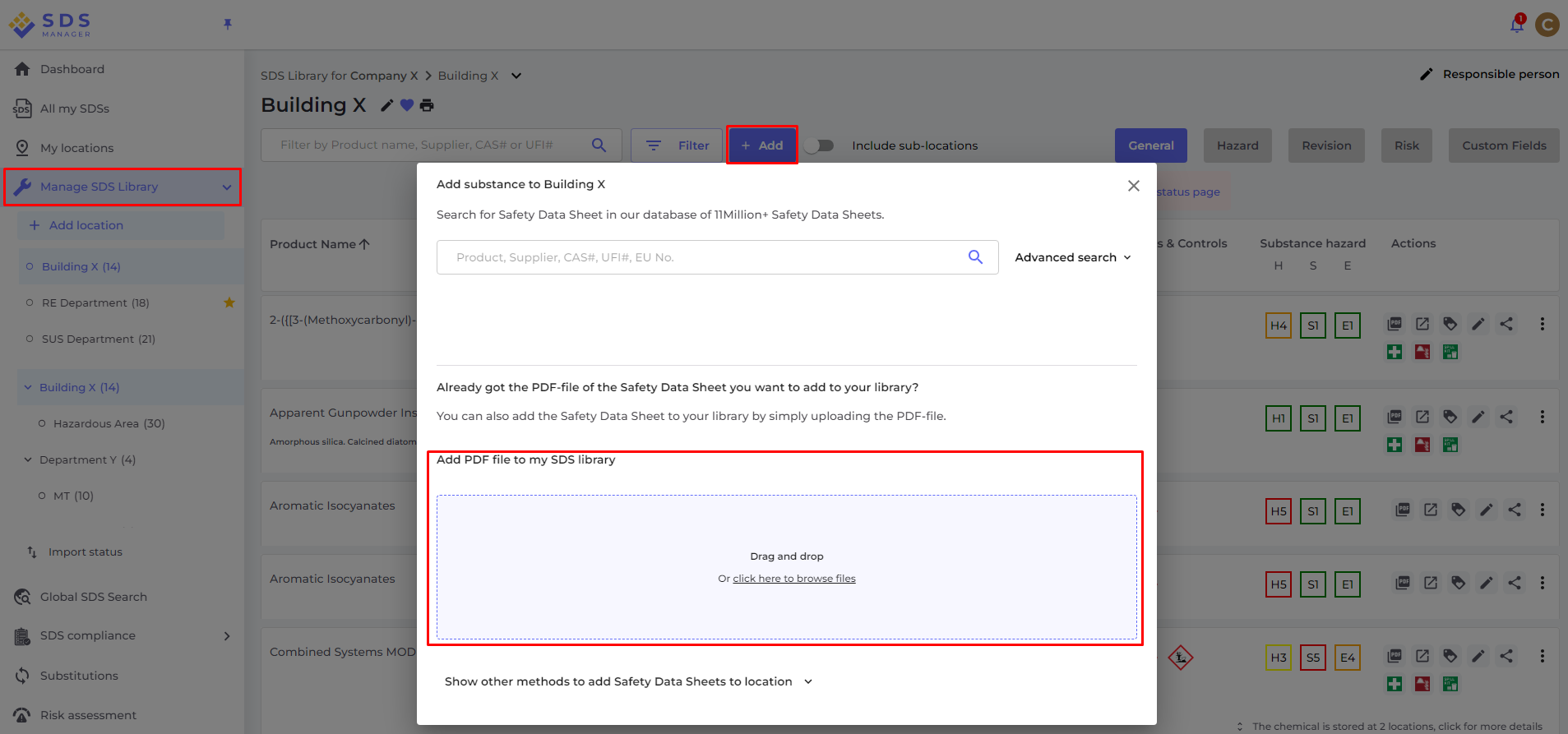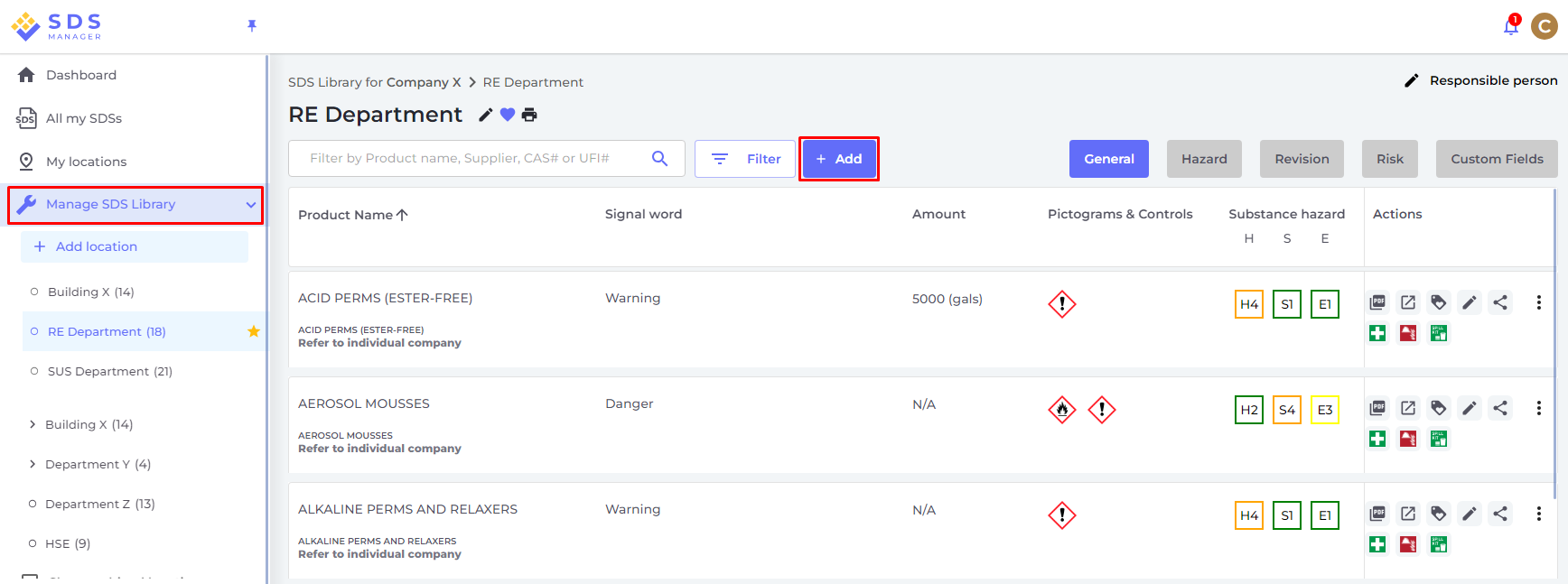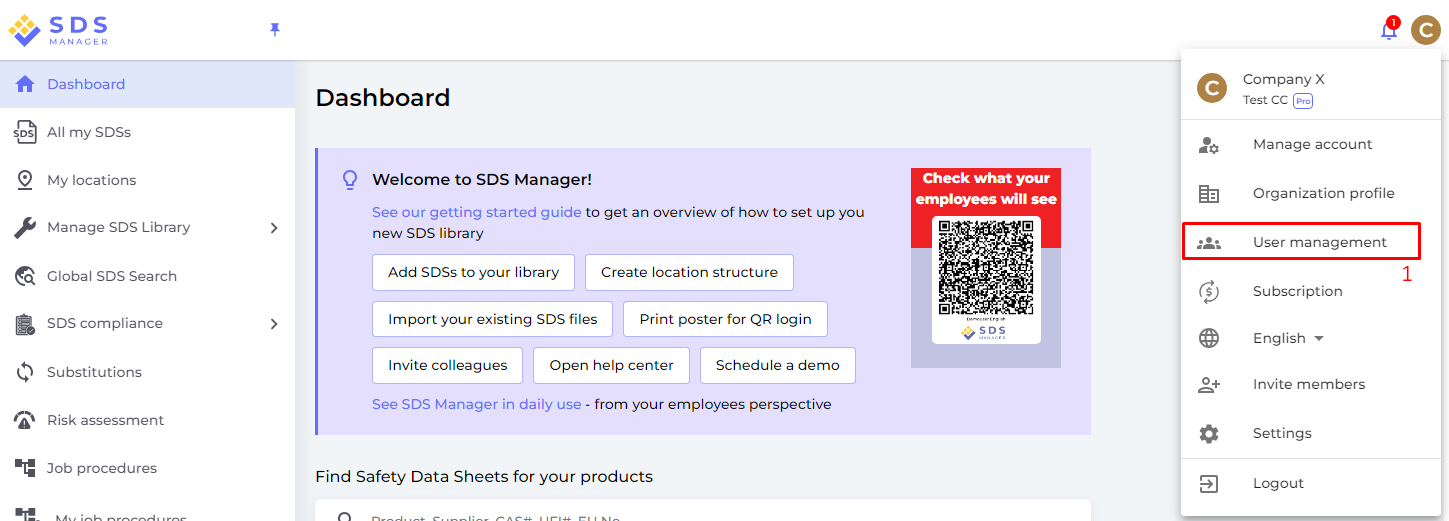Comment démarrer avec la bibliothèque de Fiches de Données de Sécurité? – 8 étapes faciles
Dans cet article, nous vous montrerons comment commencer à utiliser SDS Manager pour gérer votre bibliothèque de Fiches de Données de Sécurité (FDS). Nous couvrirons les domaines suivants :
Étape 1 : Créez vos emplacements (si vous avez des produits chimiques stockés et utilisés à plusieurs endroits)
Étape 2 : Importez vos fichiers FDS existants (si vous en avez)
Étape 3 : Mettez à jour les FDS que vous avez importées à la dernière version
Étape 4 : Ajoutez des FDS ou des produits chimiques à vos emplacements en recherchant dans notre base de données de plus de 13 millions de Fiches de Données de Sécurité.
Étape 5 : Créez des affiches avec un code QR pour permettre à vos employés d'accéder à la bibliothèque FDS via le code QR
Étape 6 : Invitez vos employés à rejoindre SDS Manager
Étape 7 : Examinez les FDS qui contiennent des produits chimiques restreints et remplacez-les si nécessaire
Étape 8 : Créez des étiquettes pour conteneurs secondaires pour les produits chimiques dangereux
Étapes facultatives :
Étape 9 : Imprimez des classeurs FDS si vous préférez avoir des copies papier dans vos emplacements (Facultatif)
Étape 10 : Faites une évaluation des risques pour tous vos produits chimiques (Facultatif)
Étape 11 : Créez des procédures de travail avec évaluation des risques (Facultatif)
Étape 1 : Créez vos emplacements (si vous avez des produits chimiques stockés et utilisés à plusieurs endroits)
Pour les organisations avec un grand nombre de FDS, il peut être utile d'organiser les FDS par emplacements/départements.
Avec une structure d'emplacements, vous pouvez déléguer l'accès d'administrateur à certains membres de l'équipe pour des sous-ensembles d'emplacements. Cela permet également de restreindre l'accès de vos employés aux FDS pertinentes pour le site où ils travaillent.
Vous pouvez créer une structure d'emplacement avec un nombre illimité de niveaux.
Avec SDS Manager, vous pouvez lier vos FDS à des emplacements.
Voici un exemple de hiérarchie d'emplacement. Le nombre entre parenthèses est le nombre de FDS liées à chaque emplacement.
Vous pouvez gérer votre structure d'emplacement dans le menu "Mes emplacements". Utilisez le bouton "Ajouter un emplacement" pour créer de nouveaux emplacements et le bouton "+" pour créer des sous-emplacements.
Cliquez ici pour ouvrir SDS Manager pour gérer vos emplacements (connexion requise)
Étape 2 : Importez vos fichiers FDS existants (si vous en avez)
Si vous avez actuellement vos fichiers FDS stockés sur un partage de fichiers, vous pouvez facilement importer toutes vos FDS dans SDS Manager.
Vous pouvez simplement compresser vos dossiers contenant des fichiers FDS et les importer dans SDS Manager.
Si vos fichiers FDS sont stockés dans une hiérarchie de dossiers, vous pouvez compresser toute la structure de dossiers, et nous créerons automatiquement une structure d'emplacements correspondante et ajouterons les FDS à chaque emplacement de la même manière que sur votre système de fichiers. Lorsque SDS Manager importe les fichiers FDS, nous les analysons et extrayons tout le contenu trouvé dans les fichiers FDS et le rendons disponible dans votre nouvelle bibliothèque FDS. C'est une véritable magie, et SDS Manager est la seule entreprise à proposer cette fonctionnalité d'importation.
Cliquez ici pour ouvrir SDS Manager pour importer votre fichier zip (connexion requise)
Lorsque SDS Manager importe votre fichier ZIP, les emplacements sont créés automatiquement, et les FDS sont ajoutées aux emplacements correspondants :

Après l'importation, vous serez informé de toutes les FDS obsolètes et qui doivent être mises à jour avec la nouvelle version que nous avons dans notre base de données.
Pour télécharger un fichier FDS individuel, ouvrez l'option "Gérer la bibliothèque FDS" et appuyez sur le bouton "AJOUTER". Dans la boîte de dialogue ci-dessous, vous pouvez glisser-déposer votre fichier ou parcourir votre système pour ajouter un fichier FDS-PDF à votre bibliothèque FDS.
Cliquez ici pour ouvrir SDS Manager pour ajouter un fichier FDS-PDF individuel (connexion requise)
Si vous avez déjà des classeurs FDS (des fichiers PDF contenant plusieurs fichiers FDS) pour chacun de vos emplacements, vous pouvez simplement télécharger le fichier du classeur FDS dans un emplacement de votre bibliothèque FDS.
Nous analyserons automatiquement le fichier PDF que vous importez et détecterons les FDS qui se trouvent dans le fichier, puis les ajouterons à l'emplacement.
Avec cette méthode, vous pouvez remplir votre bibliothèque FDS avec des milliers de FDS en quelques minutes. La seule condition est que vous ayez un classeur FDS pour chaque emplacement dans votre entreprise.
Si vous n'avez aucun fichier FDS mais que vous avez à la place un fichier XLS ou CSV avec vos substances, cette liste peut être importée dans SDS Manager. Faites-le nous savoir si vous préférez créer votre bibliothèque FDS en important votre inventaire de produits, et nous vous aiderons à importer les données.
Étape 3 : Mettez à jour les FDS que vous avez importées à la dernière version
De nouvelles révisions des FDS sont publiées tous les 1 à 3 ans.
Les nouvelles révisions sont publiées en raison des nouvelles exigences réglementaires, des corrections ou des découvertes récentes par les fournisseurs. Les utilisateurs de produits chimiques sont tenus de disposer de la version la plus récente de la FDS dans leur bibliothèque.
SDS Manager parcourt continuellement des milliers de sites Web de fournisseurs pour trouver de nouvelles révisions des Fiches de Données de Sécurité et les ajouter à notre base de données.
Lorsque vous utilisez SDS Manager, vous serez averti lorsque nous trouverons de nouvelles versions des FDS dans votre bibliothèque. Dans la barre d'en-tête de SDS Manager, vous verrez l'icône de notification indiquant le nombre de FDS obsolètes dans votre bibliothèque. Dans l'exemple ci-dessous, nous avons 35 FDS obsolètes qui doivent être mises à jour.

Lorsque vous cliquez sur la cloche de notification, vous serez dirigé vers la page "FDS où une nouvelle version existe", où nous listerons les FDS de votre bibliothèque pour lesquelles nous avons trouvé des versions plus récentes.
Cliquez ici pour ouvrir SDS Manager pour examiner les FDS où une version plus récente existe (connexion requise)
Cliquez sur le bouton "Diff." pour voir côte à côte les changements entre la FDS que vous utilisez actuellement et la nouvelle version.

Vous pouvez choisir de mettre à jour une FDS à la fois (1) ou de mettre à jour toutes les FDS vers la dernière version en une seule opération (2).

Étape 4 : Ajoutez des FDS ou des produits chimiques à vos emplacements en recherchant dans notre base de données de plus de 13 millions de Fiches de Données de Sécurité.
Vous pouvez gérer vos FDS sous "Gérer la bibliothèque FDS"
Cliquez ici pour ouvrir SDS Manager pour gérer votre bibliothèque FDS (connexion requise)
Pour ajouter une FDS pour un produit, il suffit de rechercher le nom du produit, puis de survoler l'icône (+) et de choisir "Ajouter la Fiche de Données de Sécurité à VOTRE EMPLACEMENT".

Si vous souhaitez ajouter la même FDS à plusieurs emplacements en une seule opération, sélectionnez "Ajouter la Fiche de Données de Sécurité à d'autres emplacements" à la place.

ENTRÉE MANUELLE : Parfois, vous souhaitez ajouter un produit à votre bibliothèque FDS mais vous ne connaissez pas la FDS à associer au nouveau produit.
Pour gérer ces cas, vous pouvez ajouter les informations du produit à votre bibliothèque FDS, puis lier une FDS au produit ultérieurement. De cette façon, vous pouvez laisser votre département des achats ou votre personnel logistique ajouter des produits à SDS Manager, et laisser le responsable HSE ajouter la FDS correspondante plus tard.

Dans SDS Manager, vous trouverez une liste des substances qui manquent de FDS. Avec cette liste, il est facile d'ajouter les FDS manquantes pour garder votre bibliothèque à jour à tout moment.
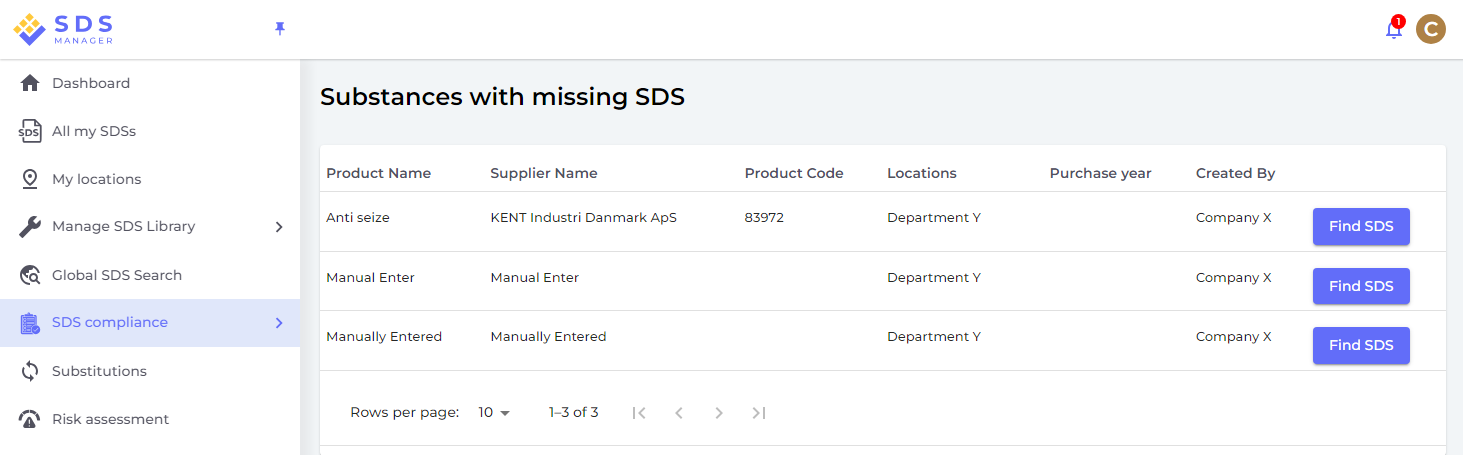
Étape 5 : Créez des affiches avec un code QR pour permettre à vos employés d'accéder à la bibliothèque FDS
(1) Cliquez ici pour ouvrir la page de gestion des utilisateurs de SDS Manager (connexion requise)
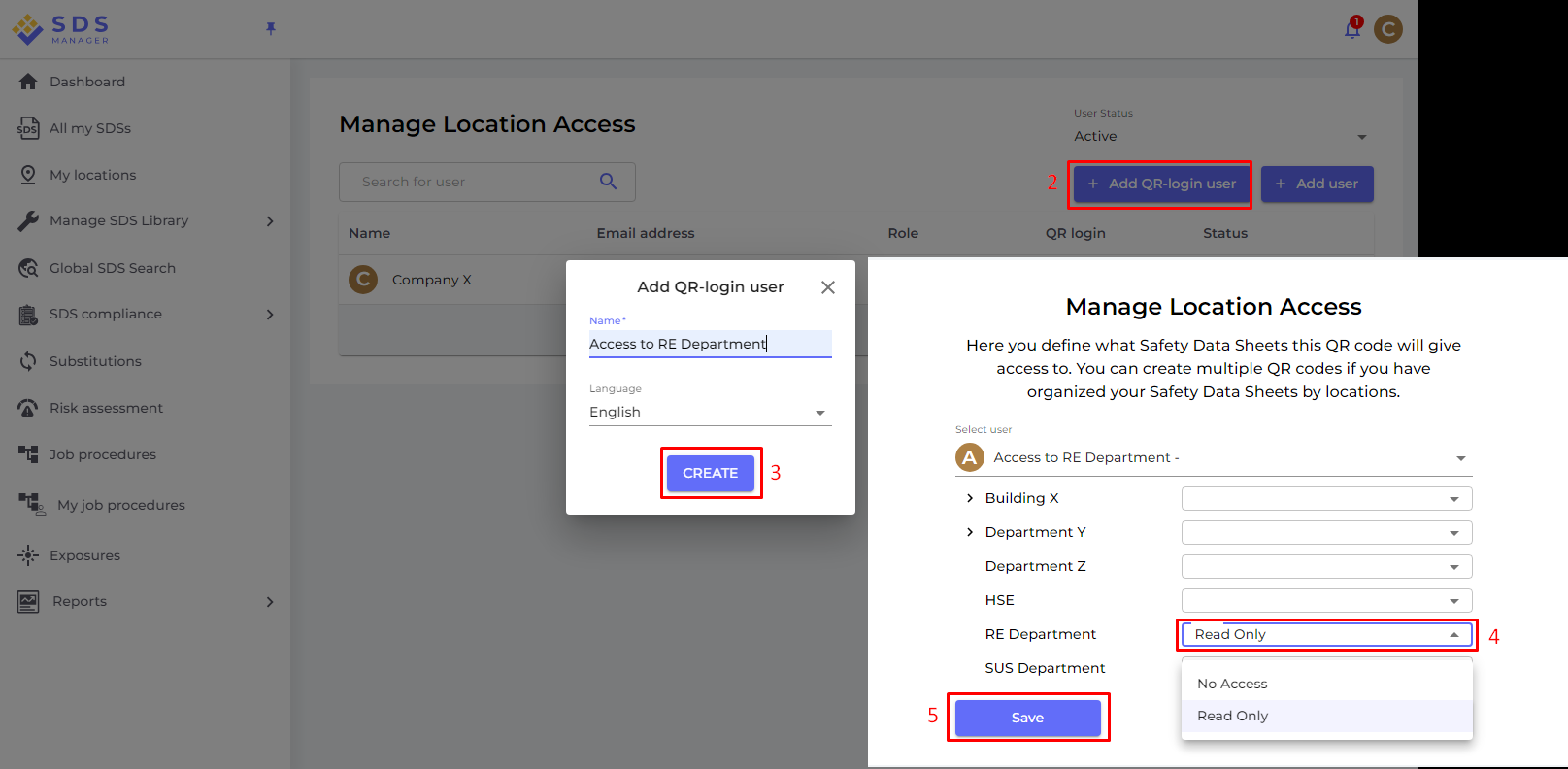
Lorsque l'utilisateur du code QR est créé, vous pouvez voir le code QR en (1) cliquant sur l'image du code QR.

Le bouton (2) "Imprimer le code QR pour se connecter" générera une affiche avec le code QR.
Si vous souhaitez donner accès à votre bibliothèque FDS depuis votre intranet, vous pouvez simplement (3) créer un utilisateur de code QR, scanner le code QR et copier le lien pour l'ajouter à votre intranet.
Le bouton (4) "Envoyer le lien d'accès par e-mail à votre équipe" vous permet de partager l'accès par e-mail.
Vous pouvez cliquer sur l'image ou scanner le code QR ci-dessous avec votre téléphone portable pour voir comment cela fonctionnera pour vos employés.

Si vous souhaitez que le lien donne accès à toutes les FDS de votre organisation, l'utilisateur du code QR doit avoir accès à tous les emplacements.
Vous pouvez créer plusieurs “utilisateurs de code QR” – par exemple, un pour chacun de vos emplacements, ou un “utilisateur de code QR” qui donne accès à toutes les FDS que votre organisation a dans la bibliothèque FDS.
Étape 6 : Invitez vos employés à rejoindre SDS Manager
Avec SDS Manager, vous pouvez ajouter un nombre illimité d'utilisateurs. Nous vous suggérons de créer des comptes utilisateurs uniquement pour les employés qui administreront la bibliothèque FDS.
Cliquez ici pour ouvrir SDS Manager pour inviter des employés (connexion requise)
Les utilisateurs invités peuvent avoir un rôle d'administrateur, de personnel ou un rôle d'accès limité.
Vous êtes libre de décider du type d'accès au niveau de l'emplacement. Un utilisateur peut avoir un rôle d'administrateur dans un emplacement et un accès en lecture seule dans d'autres emplacements.
Pour pouvoir gérer les FDS dans votre bibliothèque, les utilisateurs doivent avoir un rôle d'administrateur.

Étape 7 : Examinez les FDS qui contiennent des produits chimiques restreints et remplacez-les si nécessaire
SDS Manager propose une vue d'ensemble de tous les produits chimiques répertoriés dans des listes de restriction telles que ZDHC, California Proposition 65, REACH et plus encore.
Les substances dans ces listes sont identifiées par leur numéro EC ou CAS.
SDS Manager extraira les numéros CAS et EC de la section 3 de la FDS que vous utilisez et vérifiera si ces numéros se trouvent dans l'une des listes de restriction.
Dans SDS Manager, vous pourrez lister toutes les FDS de votre bibliothèque qui contiennent des composants restreints.
Cliquez ici pour ouvrir SDS Manager pour voir quelles FDS dans votre bibliothèque contiennent des produits chimiques dangereux (connexion requise)
Ci-dessous un exemple de la manière dont nous listons les produits avec des composants figurant sur la liste de restriction :
La liste ci-dessus est une liste prospective des produits que vous devez évaluer.
Lorsque vous avez vérifié que le contenu est acceptable, vous pouvez marquer la FDS comme 'Approuvée'.
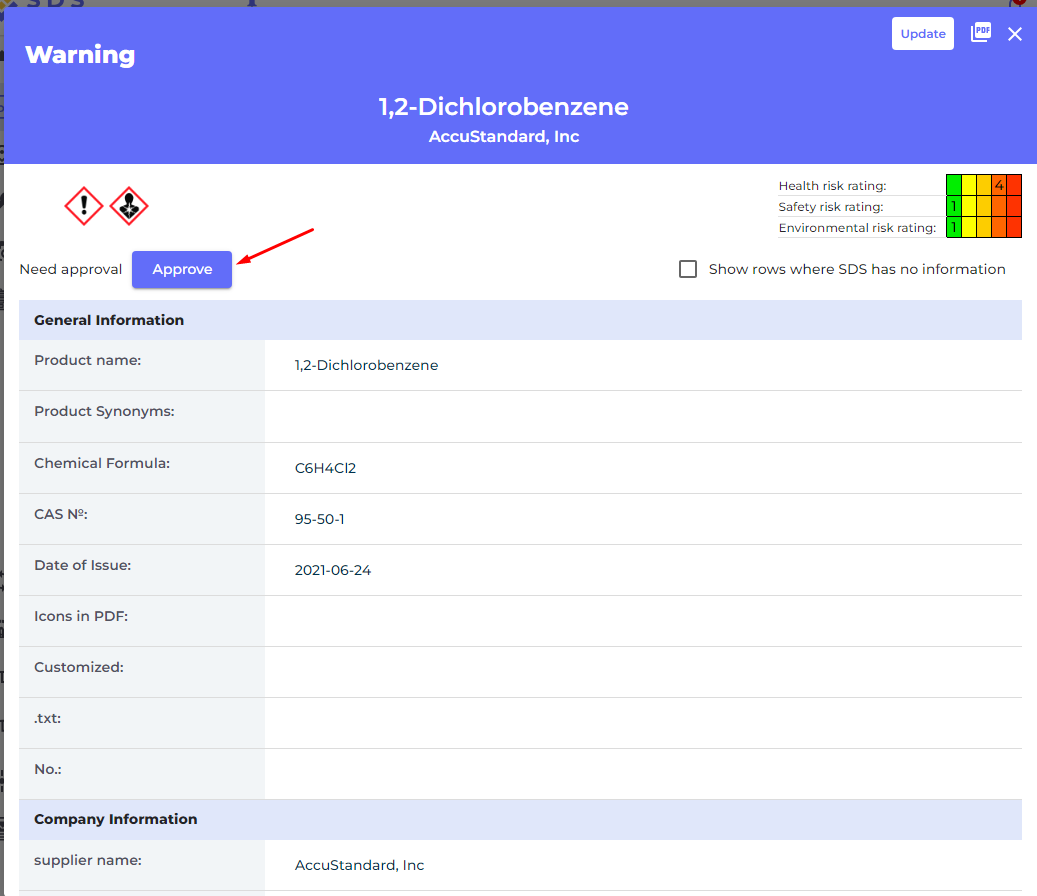
Étape 8 : Créez des étiquettes pour conteneurs secondaires pour les produits chimiques très dangereux
Sur l'icône d'étiquette, vous pouvez générer des étiquettes pour conteneurs secondaires.
Cliquez ici pour ouvrir SDS Manager pour créer des étiquettes pour conteneurs secondaires (connexion requise)
L'étiquette comporte des codes QR respectifs pour consulter le fichier FDS réel et suivre l'utilisation et l'élimination des produits chimiques.
Les icônes de la FDS, les mentions de danger et les consignes de prévention sont également affichées sur l'étiquette.

Étape 9 : Imprimez des classeurs FDS si vous préférez avoir des copies papier dans les emplacements (Facultatif)
Pour chaque emplacement dans votre bibliothèque FDS, vous trouverez un bouton 'Imprimer le classeur', qui générera un fichier PDF contenant toutes les FDS stockées dans cet emplacement. Sur la première page du classeur FDS, il y aura une table des matières de toutes les FDS dans le classeur.
Cliquez ici pour ouvrir SDS Manager pour générer des classeurs FDS (connexion requise)
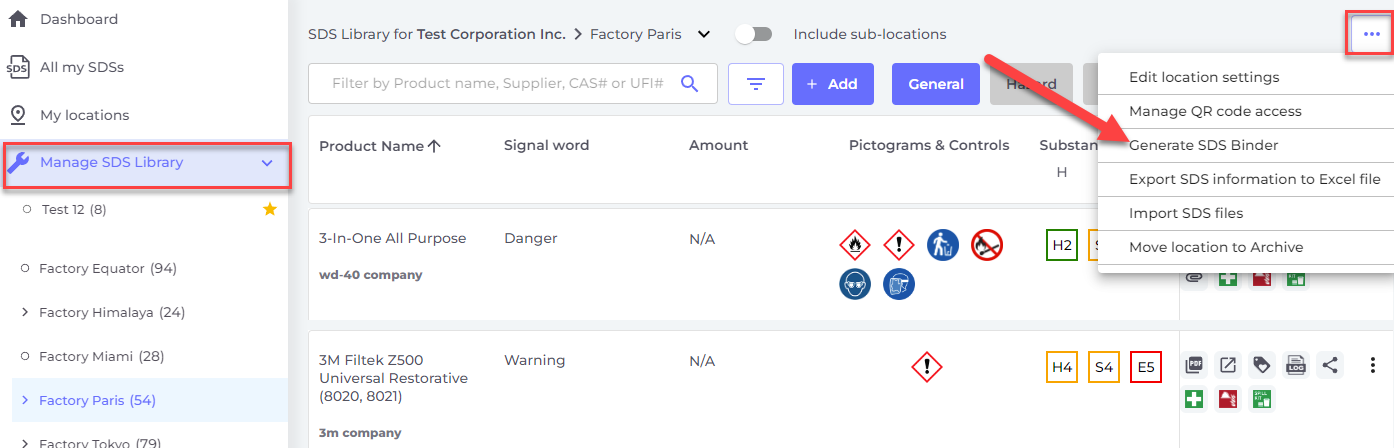
Le fichier PDF peut être imprimé si vous avez besoin de copies papier.
Étape 10 : Faites une évaluation des risques pour tous vos produits chimiques (Facultatif)
L'évaluation des risques des produits chimiques et substances peut être effectuée soit via des procédures de travail, soit directement sur la substance dans les cas où le risque lié à la substance n'est pas associé à une procédure de travail spécifique, ou pour les cas où votre entreprise ne souhaite pas documenter les procédures de travail dans SDS Manager.
Dans ce cas, vous pouvez faire une évaluation des risques de la substance elle-même. L'évaluation des risques d'une substance (FDS) est presque identique à celle des substances dans une procédure de travail et comprend les éléments suivants :
- La forme de la substance
- À quoi sert la substance
- Comment la substance doit être utilisée
- Comment la substance doit être éliminée
- Durée d'exposition à la substance lorsqu'elle est manipulée
- Quantité de la substance lorsqu'elle est manipulée
- Types de danger pertinents pour la manipulation de la substance
- Classification des risques, classification de l'exposition et effet des EPI et des contrôles pour chaque type de danger
- Risques de stockage concernant les événements de sécurité
- Risques de stockage concernant les événements de rejet dans l'environnement
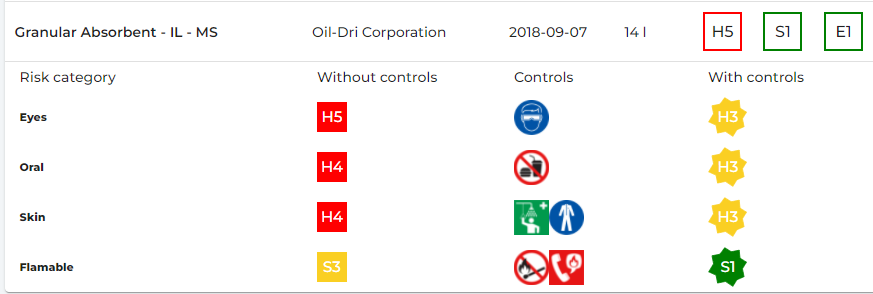
Pour tous les emplacements où vous avez stocké la substance, vous pouvez évaluer les risques de stockage.

Étape 11 : Créez des procédures de travail avec évaluation des risques (Facultatif)
Dans SDS Manager, vous pouvez évaluer votre procédure de travail conformément à REACH, OSHA et COSHH.
Dans notre évaluation des risques des procédures de travail, vous pourrez enregistrer les éléments suivants :
- Fréquence de la procédure de travail
- Utilisateur qui effectuera la procédure de travail
- Emplacements où les procédures de travail seront effectuées
- Description de la procédure
- Description des étapes du travail
- Description des dangers
- Ajouter les substances (FDS) utilisées dans la procédure de travail.
Pour chaque substance dans la procédure de travail, vous pouvez enregistrer les éléments suivants :
- Forme de la substance
- À quoi sert la substance
- Comment la substance doit être utilisée
- Comment la substance doit être éliminée
- Durée d'exposition à la substance dans la procédure de travail
- Quantité de la substance utilisée dans la procédure de travail
- Types de danger pertinents pour la procédure de travail
- Classification des risques, classification de l'exposition et effet des EPI et des contrôles pour chaque type de danger
- Risques de stockage concernant les événements de sécurité
- Risques de stockage concernant les événements de rejet dans l'environnement.
Dans l'évaluation des risques des procédures de travail, les risques seront listés pour une utilisation sans EPI et contrôles et le risque avec contrôles.
SDS Manager utilise une échelle de classification des risques de 1 à 5 pour la (S)anté, la (S)écurité et l'(E)nvironnement.
Dans l'exemple ci-dessous, nous voyons que tous les risques pour la santé sont moyennement élevés (H3), tandis que le risque pour la sécurité est très faible (S1).
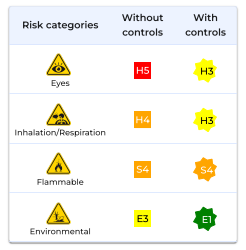
Les contrôles identifiés sur la procédure de travail sont affichés sur les étiquettes des conteneurs secondaires disponibles pour tous les utilisateurs de SDS Manager.
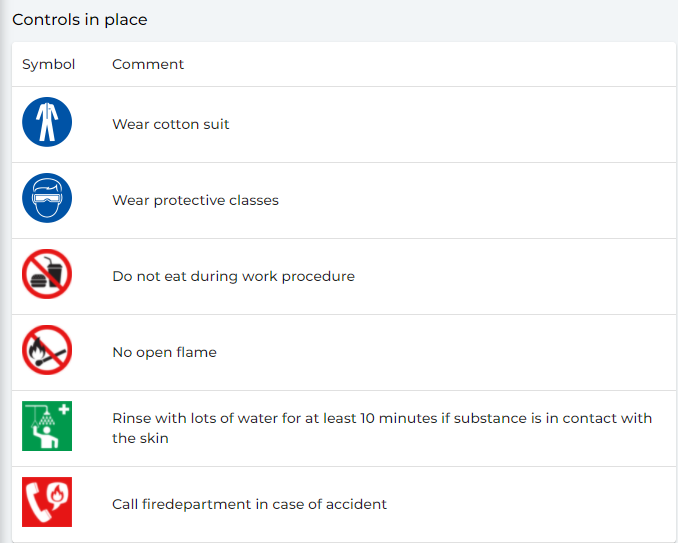
Les procédures de travail peuvent être approuvées et révisées.